การตรวจสอบสิทธิ์สองปัจจัยสำหรับบัญชี Apple
การตรวจสอบสิทธิ์สองปัจจัยได้รับการออกแบบมาเพื่อให้แน่ใจว่าคุณเป็นคนเดียวที่สามารถเข้าถึงบัญชีของคุณได้ เรียนรู้วิธีการทำงานและวิธีเปิดการตรวจสอบสิทธิ์สองปัจจัย
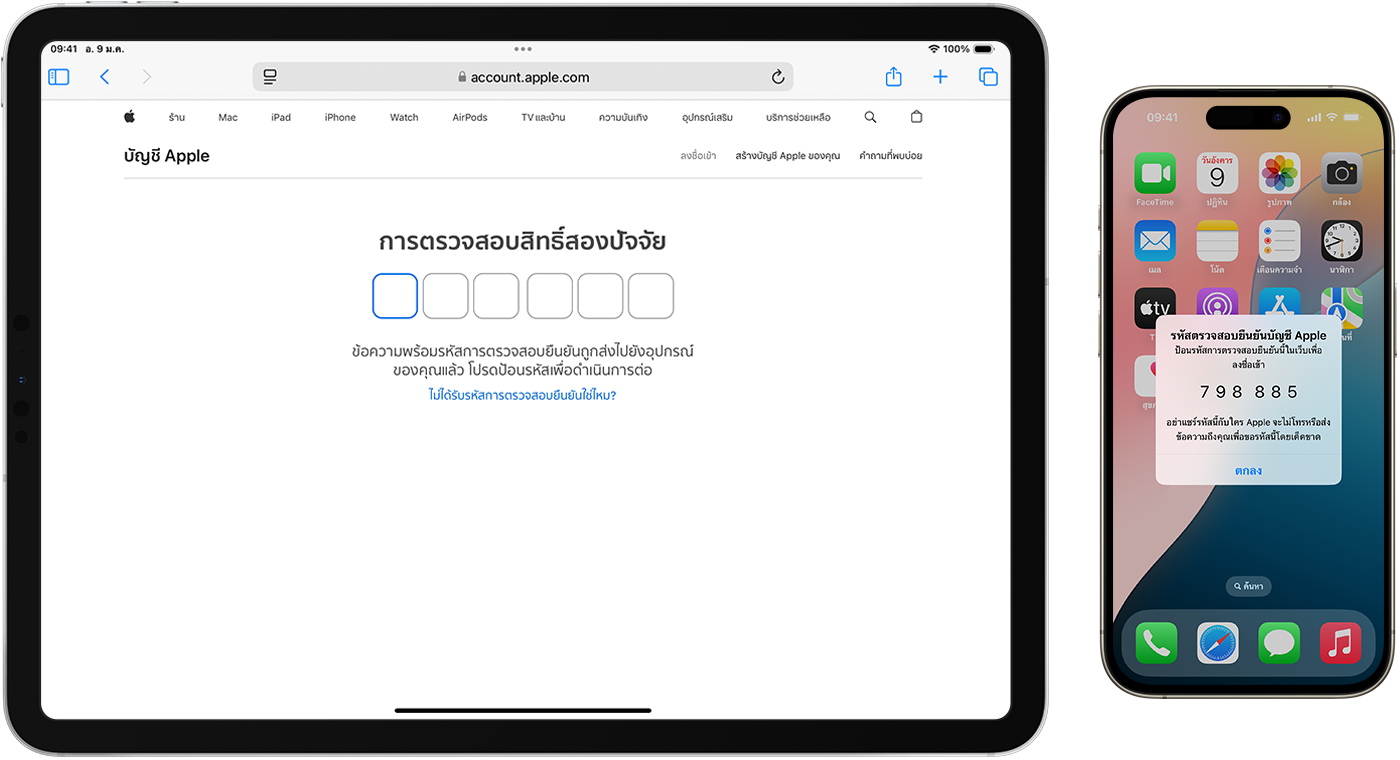
การตรวจสอบสิทธิ์สองปัจจัยเป็นการรักษาความปลอดภัยอีกชั้นหนึ่งสำหรับบัญชี Apple ของคุณ ซึ่งออกแบบมาเพื่อให้แน่ใจว่าคุณเป็นคนเดียวที่สามารถเข้าถึงบัญชีของคุณได้ แม้ว่าจะมีคนอื่นรู้รหัสผ่านของคุณก็ตาม เมื่อคุณเข้าสู่ระบบด้วยบัญชี Apple เป็นครั้งแรกบนอุปกรณ์ใหม่หรือบนเว็บ คุณต้องใช้ทั้งรหัสผ่านและรหัสยืนยันหกหลักที่แสดงบนอุปกรณ์ที่เชื่อถือได้ของคุณโดยอัตโนมัติ การตรวจสอบสิทธิ์สองปัจจัยจึงช่วยเพิ่มความปลอดภัยของบัญชี Apple และข้อมูลที่คุณจัดเก็บไว้กับ Apple ได้อย่างมาก เนื่องจากการรู้รหัสเพียงอย่างเดียวไม่พอสำหรับการเข้าถึงบัญชีของคุณ
การตรวจสอบสิทธิ์สองปัจจัยคือวิธีการรักษาความปลอดภัยตามค่าเริ่มต้นสำหรับบัญชีส่วนใหญ่ บริการและคุณสมบัติบางอย่างของ Apple เช่น Apple Pay และการลงชื่อเข้าด้วย Apple จำเป็นต้องมีการตรวจสอบสิทธิ์สองปัจจัย เราขอแนะนำให้คุณใช้การตรวจสอบสิทธิ์สองปัจจัยและปกป้องอุปกรณ์ของคุณด้วยรหัสผ่าน (หรือรหัสผ่านสำหรับเข้าสู่ระบบบน Mac) และ Face ID, Touch ID หรือ Optic ID หากอุปกรณ์ของคุณรองรับ
การตรวจสอบสิทธิ์สองปัจจัยต้องใช้ iOS 9 หรือใหม่กว่า, OS X El Capitan หรือใหม่กว่า หรือ iCloud สำหรับ Windows 5 หรือใหม่กว่า เรียนรู้ว่าการตรวจสอบสิทธิ์สองปัจจัยมีให้ใช้ที่ไหนบ้าง
เปิดการตรวจสอบสิทธิ์สองปัจจัยสำหรับบัญชี Apple ของคุณ
หากคุณไม่ได้ใช้การตรวจสอบสิทธิ์สองปัจจัยสำหรับบัญชี Apple คุณสามารถเปิดใช้งานได้ทันทีบนอุปกรณ์ของคุณหรือบนเว็บ:
บน iPhone หรือ iPad ของคุณ: ไปที่การตั้งค่า > [ชื่อของคุณ] > ลงชื่อเข้าและความปลอดภัย แตะเปิดใช้การตรวจสอบสิทธิ์สองปัจจัย จากนั้นแตะดำเนินการต่อและทำตามคำแนะนำบนหน้าจอ
บน Mac ของคุณ: เลือกเมนู Apple > การตั้งค่าระบบ > [ชื่อของคุณ] > ลงชื่อเข้าและความปลอดภัย ถัดจากการตรวจสอบสิทธิ์สองปัจจัย คลิกเปิดและปฏิบัติตามคำแนะนำบนหน้าจอ
บนเว็บ: ไปที่ account.apple.com และลงชื่อเข้าบัญชี Apple ของคุณ ตอบคำถามรักษาความปลอดภัยของคุณ จากนั้นแตะดำเนินการต่อ แตะดำเนินการต่อเมื่อคุณเห็นข้อความแจ้งให้อัปเกรดความปลอดภัยของบัญชี จากนั้นแตะอัปเกรดความปลอดภัยของบัญชี แล้วทำตามคำแนะนำบนหน้าจอ
หากคุณใช้การตรวจสอบสิทธิ์สองปัจจัยกับบัญชี Apple อยู่แล้ว คุณจะไม่สามารถปิดได้ หากคุณอัปเดตการตรวจสอบสิทธิ์สองปัจจัยโดยไม่ได้ตั้งใจ คุณสามารถปิดได้ภายในสองสัปดาห์หลังจากลงทะเบียน หากคุณทำเช่นนั้น บัญชีของคุณจะมีความปลอดภัยน้อยลง และคุณจะไม่สามารถใช้คุณสมบัติที่ต้องการความปลอดภัยในระดับที่สูงขึ้นได้
ครั้งแรกที่คุณลงชื่อเข้าบัญชี Apple บนอุปกรณ์ใหม่
เมื่อคุณลงชื่อเข้าบัญชี Apple เป็นครั้งแรกบนอุปกรณ์ใหม่หรือบนเว็บ คุณจะได้รับการแจ้งเตือนบนอุปกรณ์ที่เชื่อถือได้ว่ามีใครบางคนกำลังพยายามลงชื่อเข้าบัญชีของคุณ การแจ้งเตือนอาจมีแผนที่แสดงตำแหน่งโดยประมาณของการพยายามลงชื่อเข้าใช้ ตำแหน่งนี้อิงตามที่อยู่ IP ของอุปกรณ์ใหม่และอาจแสดงถึงเครือข่ายที่เชื่อมต่ออยู่ แทนที่จะเป็นตำแหน่งทางกายภาพที่แน่นอน หากคุณรู้ว่าผู้ที่พยายามลงชื่อเข้าใช้เป็นตัวคุณเอง แต่คุณไม่คุ้นกับตำแหน่งที่ตั้งที่แสดง คุณยังคงสามารถแตะอนุญาตแล้วดูรหัสยืนยันได้ หากคุณไม่ได้เป็นผู้ลงชื่อเข้าใช้ ให้แตะไม่อนุญาตเพื่อบล็อคการลงชื่อเข้าใช้ดังกล่าว
เมื่อคุณป้อนรหัสยืนยันบนอุปกรณ์ใหม่ของคุณหรือบนเว็บ จะเป็นการยืนยันว่าคุณเชื่อถืออุปกรณ์ที่คุณลงชื่อเข้า นอกจากนี้ ระบบยังอาจขอให้คุณป้อนรหัสผ่านของอุปกรณ์ใดอุปกรณ์หนึ่งเพื่อเข้าถึงเนื้อหาที่เข้ารหัสตั้งแต่ต้นทางถึงปลายทางที่จัดเก็บไว้บน iCloud
หลังจากลงชื่อเข้าแล้ว ระบบจะไม่ถามหารหัสยืนยันบนอุปกรณ์ดังกล่าวอีก จนกว่าคุณจะลงชื่อออกจากระบบอย่างสมบูรณ์ ลบข้อมูลในอุปกรณ์ หรือจำเป็นต้องเปลี่ยนรหัสผ่านด้วยเหตุผลด้านการรักษาความปลอดภัย เมื่อคุณลงชื่อเข้าบนเว็บ คุณสามารถเลือกเชื่อถือเบราว์เซอร์ เพื่อไม่ให้ระบบถามหารหัสยืนยันจากคุณอีกในครั้งต่อไปที่คุณลงชื่อเข้าจากคอมพิวเตอร์เครื่องนั้นเป็นเวลา 30 วัน
หากคุณไม่มีอุปกรณ์ที่เชื่อถือได้อยู่กับคุณ
หากคุณกำลังพยายามลงชื่อเข้าและไม่มีอุปกรณ์ที่เชื่อถือได้ที่สามารถแสดงรหัสยืนยันได้ คุณสามารถแตะไม่ได้รับรหัสในหน้าจอลงชื่อเข้า แล้วเลือกส่งรหัสไปยังเบอร์โทรศัพท์ที่คุณเชื่อถือ ข้อความที่ส่งมาอาจมีบรรทัดเพิ่มเติมเพื่อใช้ตรวจสอบยืนยันโดเมน โดยมีสัญลักษณ์ @ ชื่อเว็บไซต์ และรหัสของคุณ (เช่น @icloud.com #123456 %apple.com) หรือคุณสามารถรับรหัสโดยตรงจากการตั้งค่าบนอุปกรณ์ที่เชื่อถือได้
เกี่ยวกับหมายเลขโทรศัพท์ที่เชื่อถือได้และอุปกรณ์ที่เชื่อถือได้
ด้วยการตรวจสอบสิทธิ์สองปัจจัย อุปกรณ์ที่เชื่อถือได้หรือหมายเลขโทรศัพท์ที่เชื่อถือได้จะช่วยยืนยันตัวตนของคุณเมื่อคุณลงชื่อเข้าใช้บนอุปกรณ์หรือเบราว์เซอร์ใหม่
หมายเลขโทรศัพท์ที่เชื่อถือได้คืออะไร
หากต้องการใช้การตรวจสอบสิทธิ์สองปัจจัย คุณต้องมีหมายเลขโทรศัพท์ที่เชื่อถือได้อย่างน้อยหนึ่งหมายเลขซึ่งคุณสามารถรับรหัสยืนยันได้ หากคุณมีเบอร์โทรศัพท์ที่ไม่เชื่อมโยงกับอุปกรณ์ที่เชื่อถือได้ ให้พิจารณายืนยันเบอร์นั้นเป็นเบอร์ที่เชื่อถือได้เพิ่มเติม หาก iPhone ของคุณเป็นอุปกรณ์ที่เชื่อถือได้เพียงเครื่องเดียวและสูญหายหรือเสียหาย คุณจะไม่สามารถรับรหัสยืนยันที่จำเป็นสำหรับการเข้าถึงบัญชีของคุณได้
หากต้องการดู เพิ่ม หรือเปลี่ยนหมายเลขโทรศัพท์ที่เชื่อถือได้ ให้ทำดังนี้
บน iPhone หรือ iPad ของคุณ: ไปที่การตั้งค่า > [ชื่อของคุณ] > ลงชื่อเข้าและความปลอดภัย > การตรวจสอบสิทธิ์สองปัจจัย ให้แตะแก้ไขด้านบนเบอร์โทรศัพท์ที่เชื่อถือแล้ว
บน Mac ของคุณ: เลือกเมนู Apple > การตั้งค่าระบบ > [ชื่อของคุณ] > ลงชื่อเข้าและความปลอดภัย > การตรวจสอบสิทธิ์สองปัจจัย คุณสามารถเพิ่มและลบเบอร์โทรศัพท์ได้ในส่วนเบอร์โทรศัพท์ที่เชื่อถือแล้ว
บนเว็บ: ไปที่ account.apple.com จากนั้นคลิกลงชื่อเข้าและความปลอดภัย > ความปลอดภัยของบัญชี คุณสามารถเพิ่มและลบเบอร์โทรศัพท์ได้ในส่วนเบอร์โทรศัพท์ที่เชื่อถือแล้ว
อุปกรณ์ที่เชื่อถือได้คืออะไร
อุปกรณ์ที่เชื่อถือได้คือ iPhone, iPad, Apple Watch, Apple Vision Pro หรือ Mac ที่คุณได้เคยลงชื่อเข้าโดยใช้การตรวจสอบสิทธิ์สองปัจจัย เป็นอุปกรณ์ที่เราทราบว่าเป็นของคุณ และสามารถใช้เพื่อยืนยันตัวตนของคุณด้วยการแสดงรหัสยืนยันจาก Apple เมื่อคุณลงชื่อเข้าในอุปกรณ์หรือเบราว์เซอร์อื่น
เรียนรู้วิธีดูและจัดการอุปกรณ์ที่เชื่อถือได้
การให้ข้อมูลเกี่ยวกับผลิตภัณฑ์ที่ไม่ได้ผลิตโดย Apple หรือเว็บไซต์อิสระที่ Apple ไม่ได้ควบคุมหรือทดสอบไม่ถือเป็นการแนะนำหรือการรับรองใดๆ Apple จะไม่รับผิดชอบในส่วนที่เกี่ยวข้องกับการเลือก ประสิทธิภาพการทำงาน หรือการใช้งานเว็บไซต์หรือผลิตภัณฑ์ของบริษัทอื่น Apple ไม่รับรองความถูกต้องหรือความน่าเชื่อถือของเว็บไซต์ของบริษัทอื่น โปรดติดต่อผู้จำหน่ายหากต้องการข้อมูลเพิ่มเติม
